- Esta es mi reseña de AOMEI Backupper, mi software de referencia para hacer copias de seguridad de Windows desde no recuerdo cuándo.
- Si las utilidades de copia de seguridad de Windows incluidas no son suficientes, AOMEI Backupper es una gran alternativa de software de copia de seguridad y sincronización.
- La versión gratuita, Backupper Standard, es buena para la mayoría de los usuarios, pero Backupper Professional es lo que necesitas si eres un usuario avanzado.

Tengo un amigo que dice que primero tienes que aprender y utilizar las utilidades incluidas en Windows, y luego buscar otra cosa, si necesitas más funcionalidad. Estoy de acuerdo con él 95%.
¿Por qué no 100%?
Porque a veces quiero algo fácil de usar e intuitivo, que no me haga rascarme la cabeza para entender por qué algo funciona como funciona.
AOMEI Backupper entra en la categoría de fácil de usar, eso seguro. Sigues necesitando algunos conocimientos informáticos básicos, pero no puedo culpar a AOMEI por ello.
Soy usuario de Backupper desde Windows 7, creo. Siempre quise algo que pudiera hacer una copia de seguridad del sistema (partición de arranque y partición principal) para poder recuperar completamente mi ordenador en caso de que algo fallara gravemente.
Por aquel entonces hacía bastante overclocking, e inevitablemente corrompía mi instalación de Windows al menos una vez cada pocas semanas. Fue entonces cuando Backupper me resultó útil, ya que podía restaurar completamente mi ordenador en unos minutos.
CONTENIDO
¿Qué es AOMEI Backupper?
Backupper Standard es una utilidad gratuita que realiza copias de seguridad, sincronización y clonación. Los datos se guardan en un formato propietario, pero algunas versiones de Backupper te permiten examinar el contenido del archivo y restaurar sólo archivos concretos si no quieres realizar una restauración completa.
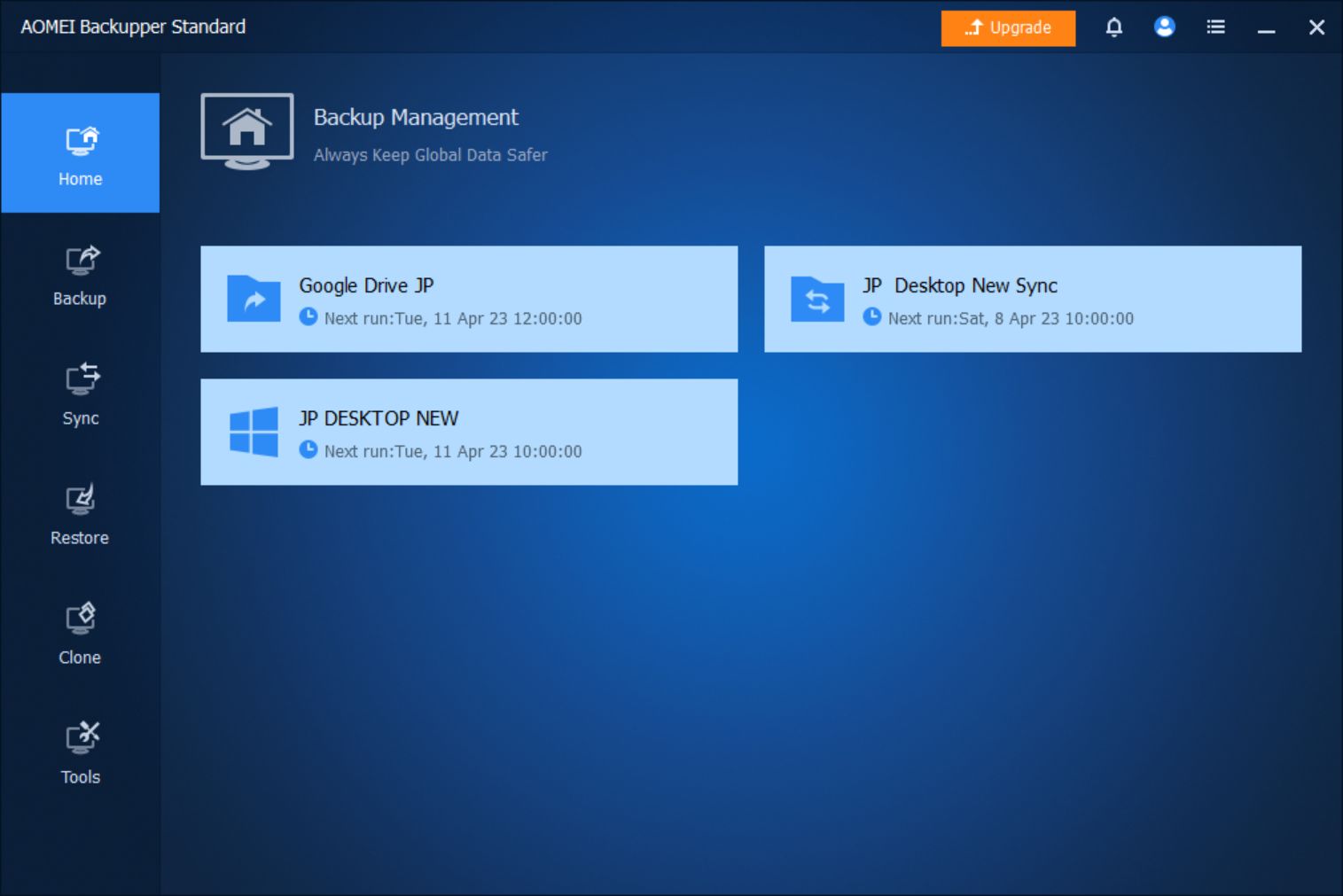
La funcionalidad avanzada de Backupper requiere una licencia de Backupper Professional o Backupper Workstation. Yo diría que para la mayoría de los usuarios, si no tienen necesidades especiales de copia de seguridad, la versión gratuita es más que suficiente.
Qué puedes hacer con AOMEI Backupper: Funcionalidad principal
Durante años he utilizado AOMEI Backupper para una sola cosa: hacer una imagen completa del sistema para poder recuperar Windows pase lo que pase. Hace poco empecé a utilizar Backupper para hacer copias de seguridad periódicas de mis carpetas en la nube, que luego se sincronizan con mi NAS local.
No me preguntes por qué hago copias de seguridad de mi carpeta en la nube. Baste decir que tuve algunos problemas con las carpetas compartidas de Google Drive, así que ahora he aprendido la lección.
De todos modos, Backupper puede hacer más, mucho más, incluso en la versión siempre gratuita, que yo utilizaba hasta hace unas semanas, cuando recibí una clave de licencia de Backupper Professional de AOMEI con el fin de hacer una revisión completa.
Esto es lo que AOMEI Backupper puede hacer por ti:
- Copia de seguridad:
- Copia de seguridad de la imagen del sistema
- Copia de seguridad SSD/disco duro
- Copia de seguridad de la partición
- Copia de seguridad de archivos y carpetas (local o en la nube de AOMEI)
- Copia de seguridad de archivos de datos de Outlook
- Sincroniza:
- Sincronización de origen a destino
- Sincronización en tiempo real entre dos carpetas
- Sincronización en espejo del destino al origen
- Sincronización bidireccional de dos carpetas
- Restaura de una imagen de copia de seguridad anterior
- Clon:
- Clon del sistema para la migración
- Clonar a SSD o disco duro
- Clonar partición
- Herramientas:
- Crear medios de arranque
- Explorar el contenido de las imágenes
- Crea un entorno de recuperación en el disco del sistema
- Borrar completamente un disco
- Comprobar la integridad del archivo de imagen guardado
AOMEI Backuper Standard Gratuito VS Backupper Profesional
He utilizado Backupper Standard durante años, y sólo recientemente he sentido la necesidad de una actualización. Si no estás seguro, puedes probar Backupper Professional gratis, antes de comprometerte a comprarlo.
Más Copia de seguridad opciones están disponibles en la utilidad gratuita Backupper Estándar, excepto la copia de seguridad de Outlook. Desde la Sincroniza La sección Sincronización básica es la única opción disponible, pero para mí es suficiente.
Clonación quizá sea una razón para actualizar a la licencia de pago, porque te falta la opción de migrar tu sistema a otro disco. Yo lo utilicé en el pasado cuando actualicé partes de mi sistema porque me daba pereza y no quería reinstalar Windows.
Yo no lo volvería a hacer, pero puede que algunos de vosotros estéis tan hartos de reinstalar Windows que clonar la partición del sistema sea la solución a la que recurrir.
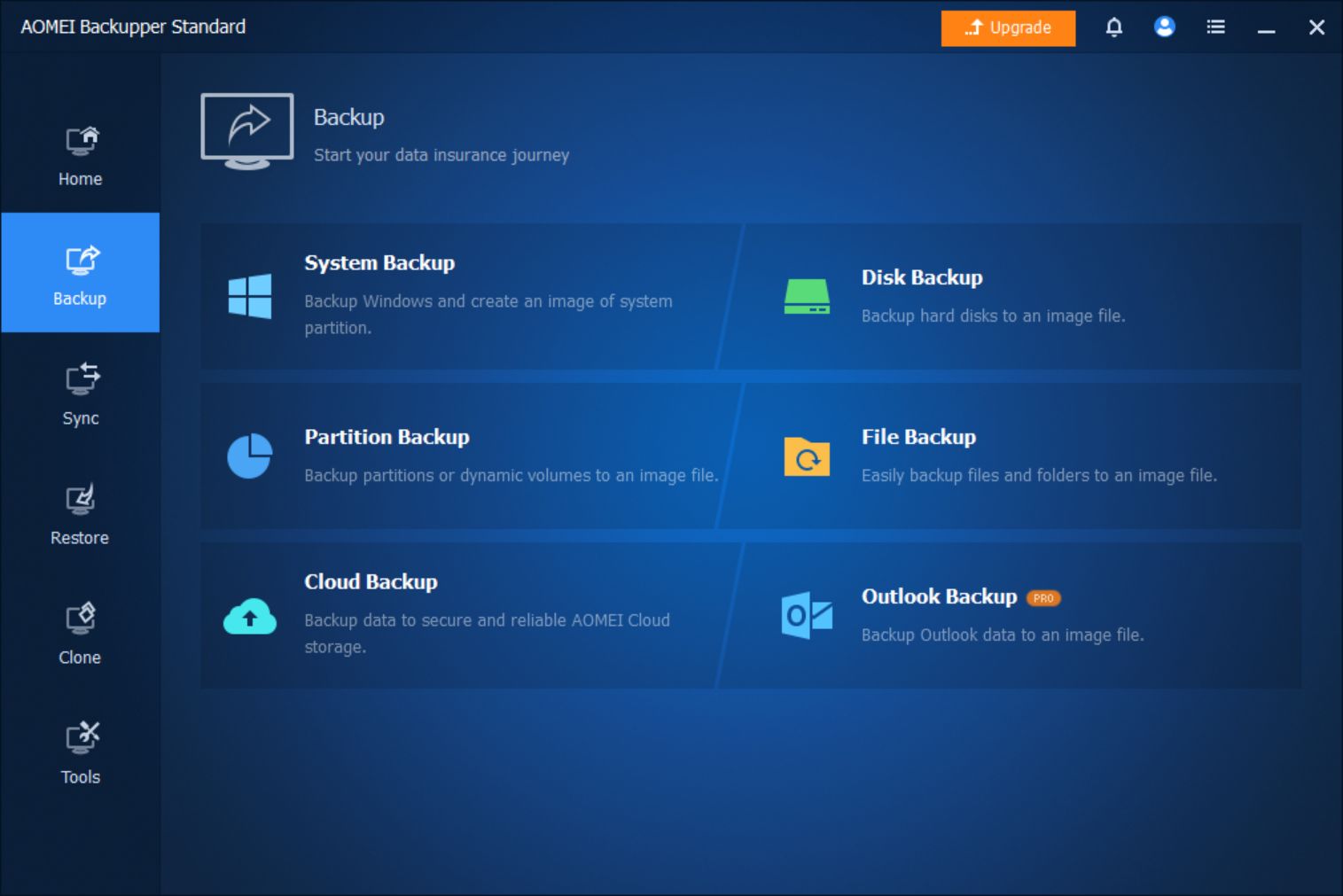
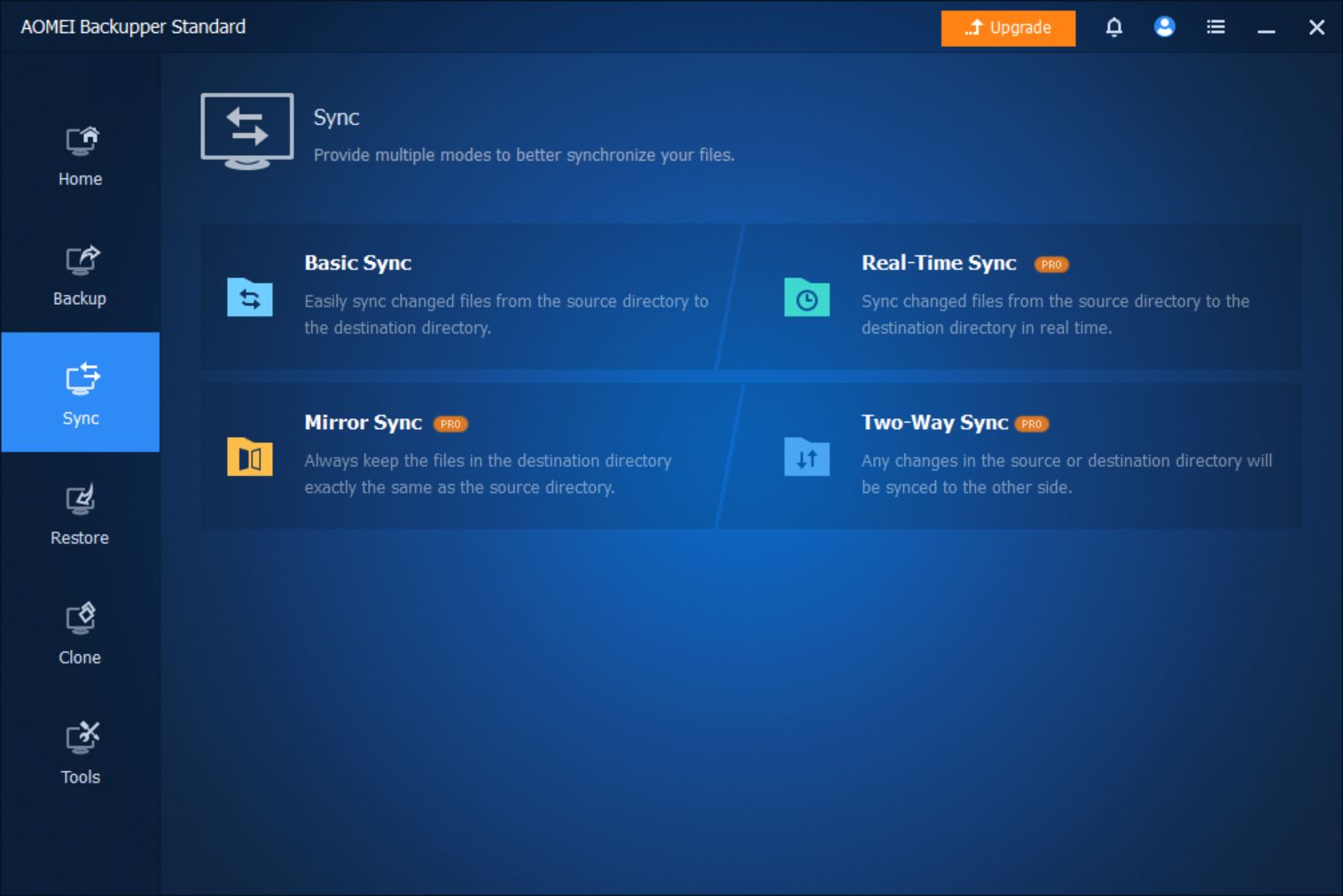
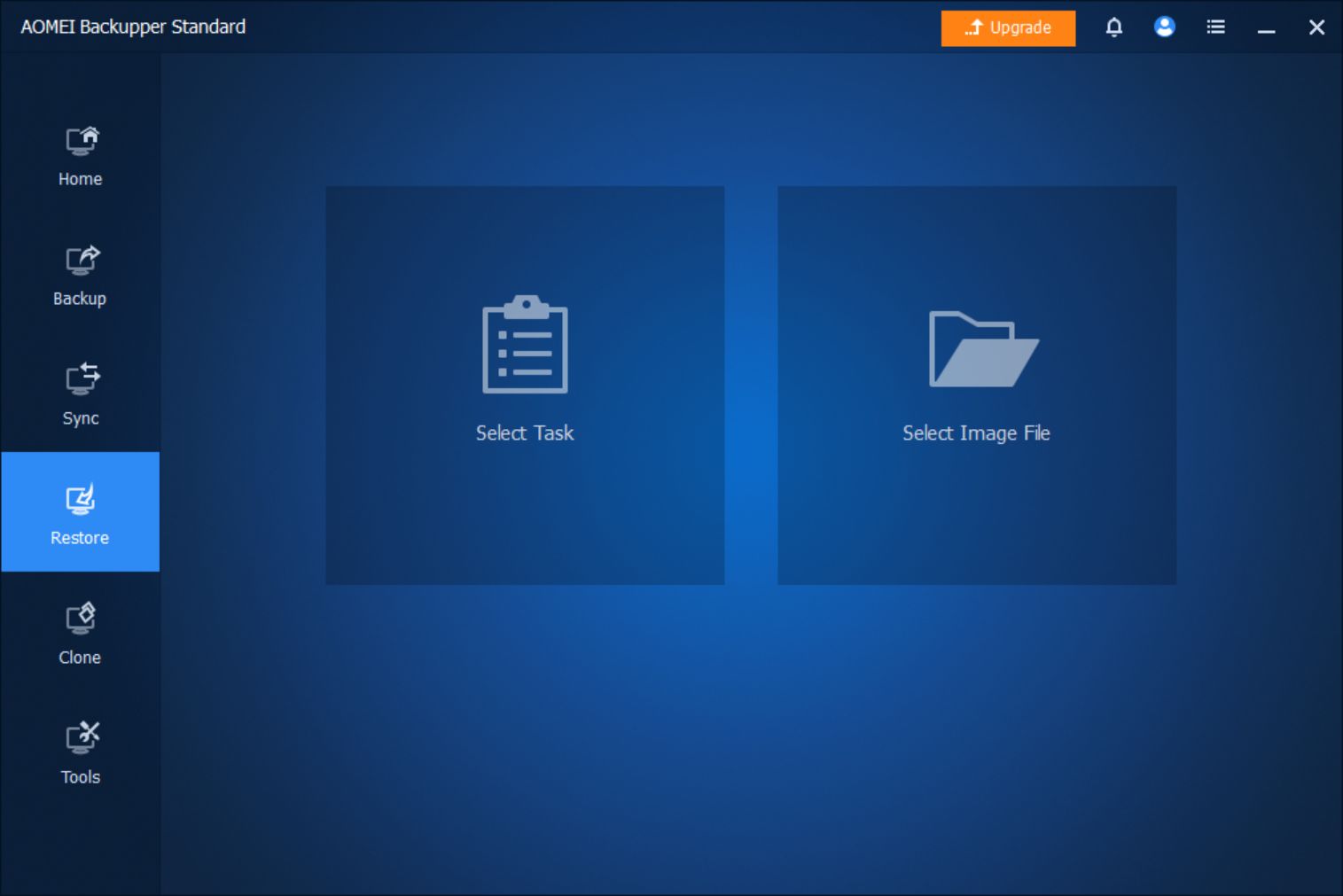
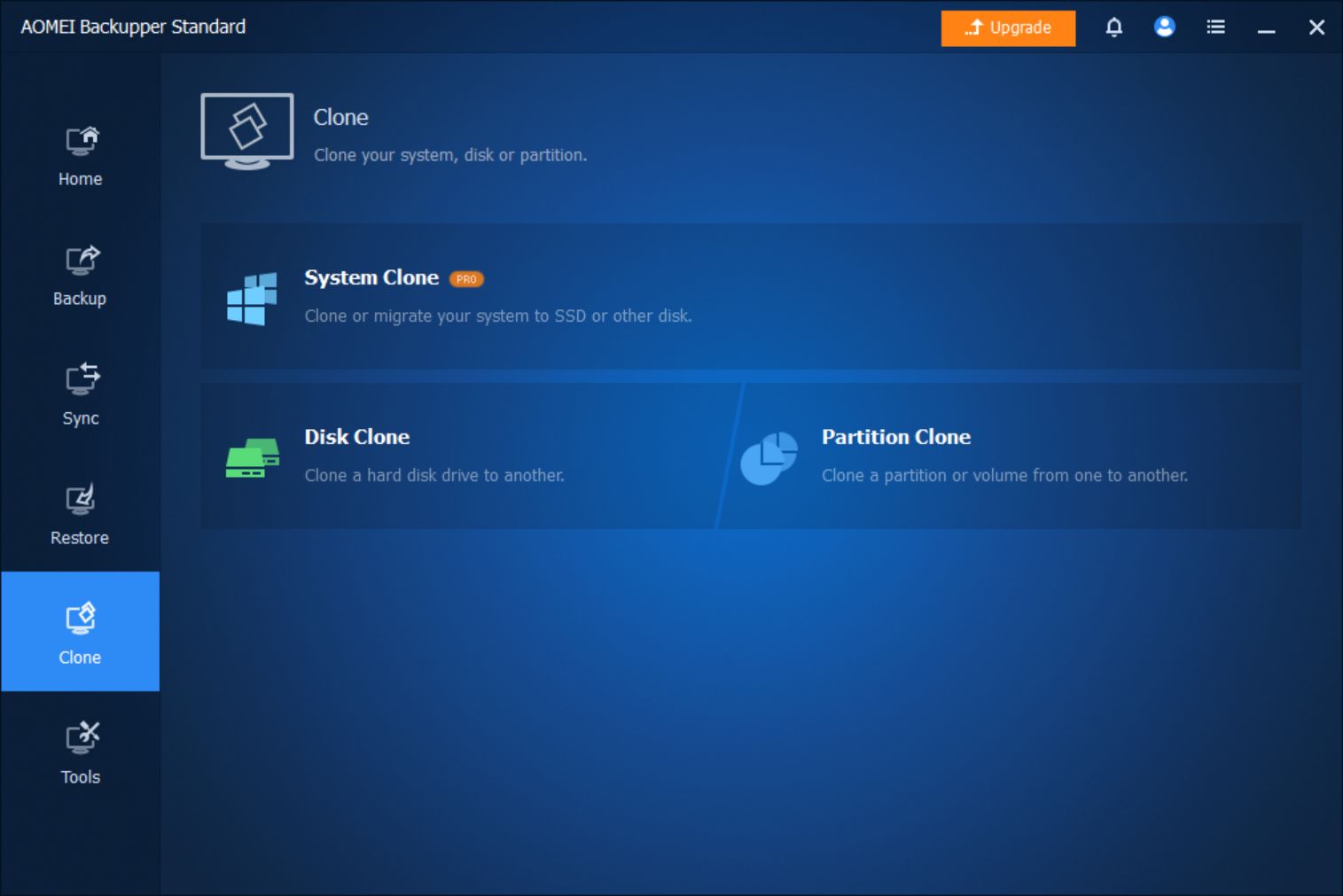
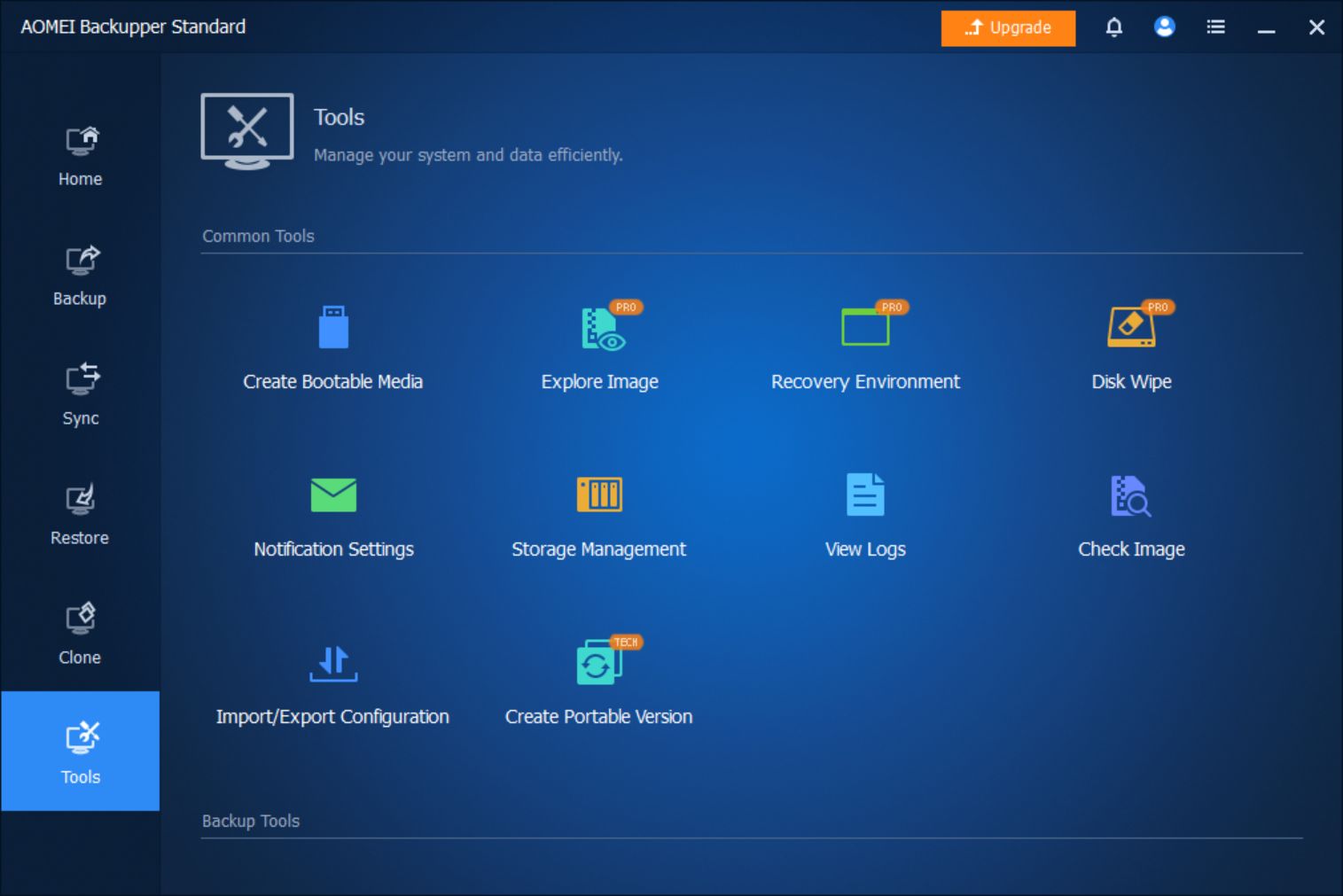
En el Herramientas sección las opciones que faltan, y que me parecen útiles, son las opciones para explorar el contenido de los archivos de copia de seguridad, y para crear un entorno de recuperación local para Backupper (similar al Windows RE).
Ten en cuenta que faltarán algunas opciones avanzadas para estas tareas, como la opción de excluir determinados archivos de las copias de seguridad, crear un esquema de copias de seguridad (cuántos archivos guardar), copias de seguridad diferenciales (ahorrar espacio almacenando sólo la información que se haya añadido desde la última copia de seguridad), y algunas otras.
Backupper Free sigue siendo bastante potente en mi opinión, y AOMEI no ha recortado funciones desde que lo uso para obligarme a actualizar.
Crea siempre el medio de arranque Backupper antes de tener que restaurar el sistema
Si hay algo que no me gusta del todo de Backupper es que necesitas crear un disco USB de arranque con un entorno de recuperación especial. Sin el disco, no hay forma de restaurar la partición del sistema porque no puedes arrancar en el entorno de recuperación AOMEI, que tiene el mismo aspecto y funciona igual que la versión de Backupper para Windows.
Para ser justos, no es algo que esté mal, simplemente es la forma en que funcionan las cosas, ya que los archivos y carpetas importantes del sistema operativo están bloqueados y no se pueden sobrescribir desde Windows.
Por cierto, lo mismo ocurre con restaurar una imagen del sistema Windows creado con Copia de seguridad y sincronización de Windows. La diferencia es que si Windows sigue funcionando puedes reiniciar directamente en el Entorno de Recuperación de Windows pulsando la tecla Mayúsculas mientras haces clic en el botón de reiniciar.
No es el fin del mundo, sólo es un poco molesto. Si olvidaste crear el medio de arranque Backupper no te preocupes, puedes hacerlo desde cualquier ordenador en el que esté instalado Backupper.
Actualización: Backupper Professional incluye la opción de crear y guardar el entorno de recuperación de AOMEI Backupper en el disco actual del sistema, eliminando la necesidad de un disco de arranque USB en caso de que necesites recuperar tu sistema.
Mi experiencia con Backupper durante un par de años
Una cosa que siempre temo de las utilidades de terceros que trabajan directamente con las particiones de mi sistema es que algo se rompa y pierda mis datos.
En los muchos años que han pasado desde que empecé a utilizar Backupper, no he tenido ningún problema de este tipo. O ningún problema en absoluto. Siempre que la imagen de copia de seguridad no esté dañada, podrás restaurar tu sistema. Puedes comprobar las imágenes de copia de seguridad durante la creación o en cualquier momento posterior, incluso en la versión gratuita.
Así que si te preguntas "¿Es seguro AOMEI Backupper?", por mi experiencia diría que es 100% seguro.
Si necesitas una utilidad de copia de seguridad y sincronización fiable, te sugiero que eches un vistazo a AOMEI Backupper. Te la recomiendo encarecidamente.
Para mí, AOMEI Backupper es exactamente lo que Windows Backup and Sync debería haber sido. La interfaz es fácil de usar, las instrucciones son claras y, en su mayor parte, no necesitas leer el manual si tienes conocimientos básicos de informática. Backupper es la prueba de que la facilidad de uso no tiene por qué ir en detrimento de la funcionalidad.
Si no estás seguro de necesitar una solución de copia de seguridad de terceros, siempre puedes leer nuestra cobertura de todas las utilidades importantes de copia de seguridad de Windows.

Qué es la Restauración del Sistema / Protección del Sistema de Windows y qué hace
Preguntas frecuentes
Backupper guarda los datos seleccionados en archivos de imagen especiales en la ubicación que elijas: disco local, disco duro externo, ubicación de red.
Las copias de seguridad y las sincronizaciones pueden ser manuales o programadas para que se inicien automáticamente.
Cuando sea necesario restaurar el sistema, tienes que arrancar en el entorno de recuperación Backupper, luego seleccionar la imagen de copia de seguridad que se utilizará para la restauración y, por último, confirmar el destino.
Si no necesitas recuperar la partición del sistema, puedes recuperar los datos de las imágenes de Backupper directamente desde Windows.
La velocidad de una tarea de copia de seguridad o restauración de Backupper depende de (1) el tamaño del archivo de copia de seguridad, (2) el método de compresión y (3) la velocidad del disco (tanto el de origen como el de destino).
En mi caso, una imagen de copia de seguridad de ~50 GB se realiza en sólo unos minutos, y la restauración tarda aproximadamente lo mismo. El origen es un SSD NVMe, mientras que el destino es un disco duro de portátil muy lento que funciona a 5.400 RPM.







